Windows 10'da Qcamain10x64.sys BSOD Nasıl Onarılır (08.13.25)
Windows 10'da mavi ekran ölüm hatasıyla karşı karşıyaysanız, iyi ki bu gönderiyle karşılaşmışsınızdır. Burada, belirli bir mavi ekran hatası hakkında bilmeniz gereken her şeyi tartışıyoruz: Qcamain10x64.sys BSOD.
Her şeyden önce, mavi ölüm hatası ekranı nedir?
Ölümün Mavi Ekranı: Bilmeniz GerekenlerDurma hatası olarak da bilinen Ölümün Mavi Ekranı, bilgisayar ekranınızın bir hata mesajıyla maviye döndüğü bir senaryodur. Bu normalde, sisteminizin kurtaramadığı ciddi bir hata nedeniyle olur.
BSOD, yazılım veya donanımla ilgili bir sorunun sonucu olabilir.
Profesyonel İpucu: Bilgisayarınızı, sistem sorunlarına veya yavaş performansa neden olabilecek performans sorunları, gereksiz dosyalar, zararlı uygulamalar ve güvenlik tehditleri için
tarayın.
Özel teklif. Outbyte hakkında, kaldırma talimatları, EULA, Gizlilik Politikası.
Donanımla İlgili Tetikleyiciler:
- Dahili veya harici donanım aygıtları düzgün takılmamış.
- Donanım bileşenlerinden biri arızalı.
- Yeni bir donanım çevre birimi BIOS ile uyumlu değil.
Yazılımla İlgili Tetikleyiciler:
- Windows'u yüklediğiniz bölümde yeterli alan yok.
- Bir donanım sürücüsü güncel değil.
- Kullanılabilir bir güncellemenin yüklenmesi gerekiyor.
- Kötü amaçlı yazılım varlık veya virüs sisteme saldırdı.
- Sistem dosyaları bozuk.
- Windows 10'da bir hata var.
- BIOS'unuz güncel değil.
- BIOS'unuz yanlış yapılandırılmış.
Ölümlerin mavi ekranı farklı şekillerde gelir. En yaygın BSOD hata örneklerinden bazıları şunlardır:
- IRQL_NOT_LESS_OR_EQUAL
- NTFS_FILE_SYSTEM
- DIVIDE_BY_ZERO_ERROR
- BAD_POOL_HEADER
- UNEXPECTED_KERNEL_MODE_TRAP
- INACCESSIBLE_BOOT_DEVICE
BSOD'lar aynı görünse bile, önceki bölümde bahsettiğimiz farklı tetikleyicilere sahip olduklarını vurgulamakta fayda var. Bu, çözümlerinin de farklılık gösterdiği anlamına gelir.
Yazılım Test Edildi'de, kullanıcıların BSOD'lar dahil en yaygın bilgisayar sorunlarına çözüm bulmalarına yardımcı olmayı amaçlıyoruz. Ve bu makalenin sonraki bölümünde, belirli bir BSOD hatası olan Qcamain10x64.sys BSOD'yi ele alacağız.
Bu BSOD'yi daha iyi anlamak için önce Qcamain10x64.sys'in ne olduğunu bize bildirin.
Qcamain10x64.sys Nedir?Qcamain10x64.sys, aygıt sürücüsü olarak kategorize edilmiş bir sistem dosyasıdır. Qualcomm Atheros Genişletilebilir Kablosuz LAN aygıt sürücüsü ile ilişkilidir ve ilk olarak 2018'de Windows işletim sistemi için geliştirilmiştir.
Diğer sistem dosyaları gibi, Qcamain10x64.sys dosyası da hata mesajlarına yabancı değildir. Aslında, aşağıdakiler de dahil olmak üzere bir dizi sorunla ilişkilidir:
- Qcamain10x64.sys bulunamadı.
- Qcamain10x64.sys dosyası eksik veya bozuk.
- Qcamain10x64.sys yüklenemedi.
- Windows başlatılamadı – Qcamain10x64.sys.
Qcamain10x64.sys BSOD, belirli tetikleyiciler olmasa bile rastgele görünen yaygın bir sorundur. Bu nedenle, etkilenen birçok kullanıcı, bunun Windows Update hataları veya güvenlik açıklarıyla ilgili bir hata olduğu sonucuna vardı.
Bazı kullanıcılara göre, bir Windows güncellemesi yüklediyseniz ancak yüklemediyseniz. doğru şekilde yapmazsanız, sisteminiz bir kilitlenme yaşayabilir ve bu hata bu hataya neden olabilir.
Windows 10'da Qcamain10x64.sys BSOD'ye Neden Olan Nedir?Araştırma sonucunda, farklı tetikleyiciler olduğunu gördük Windows 10'da Qcamain10x64.sys BSOD'ye neden olur. Bunlar aşağıdakileri içerir:
- Hatalı Windows Güvenlik Güncellemesi – 2017'de kullanıma sunulan ve bu BSOD'yi tetiklediğine inanılan bir Windows Güvenlik güncellemesi vardı. Güncellemeyi yüklediyseniz ancak düzeltmesini yüklemediyseniz, mevcut herhangi bir Windows güncellemesini yüklemek için en iyi hareket tarzınız.
- Eski veya Bozuk Aygıt Sürücüsü – Qualcomm Atheros Genişletilebilir Kablosuz LAN aygıt sürücüsü ve Killer Wireless 1535 sürücüsü, bu BSOD hatasının kötü şöhretli iki suçlusudur. Karşılaştığınız Qcamain10x64.sys BSOD'sine bu aygıt sürücülerinin neden olduğundan şüpheleniyorsanız, sürücüyü kaldırarak veya güncelleyerek sorunu çözebilirsiniz.
- Kötü Amaçlı Yazılım Varlıkları – Kötü amaçlı yazılım varlıkları ve diğer tehdit türleri, önemli sistem süreçlerine müdahale edebilir ve bu da Qcamain10x64.sys BSOD hatasına yol açabilir. Bunu düzeltmek için kapsamlı bir kötü amaçlı yazılım taraması gerçekleştirerek kötü amaçlı yazılımdan kurtulmanız gerekir.
Qcamain10x64.sys BSOD'nin neden olduğu çökmelerle uğraşmakta zorlanıyorsanız, okumaya devam edin. Size işe yaradığı onaylanmış birkaç sorun giderme önerisi sunacağız.
Verimliliği sağlamak için çözümleri önerilen sırayla uygulamanızı ve durumunuz için uygun olmayan adımları atlamanızı öneririz.
Çözüm #1: Bekleyen Herhangi Bir Windows Güncellemesini Yükleyin.Belirtildiği gibi, bu BSOD hatası, yüklendiğinde bilgisayarlarda kararsızlığa neden olabilecek hatalı bir Windows Güvenlik Güncellemesinden kaynaklanabilir. Bu sorun bilindiği için, Microsoft zaten bir düzeltmeyi kullanıma sunmuştur. Ama yüklemediyseniz, hala umut var. Mevcut herhangi bir Windows güncellemesini yükleyin, hepsi bu kadar!
Yapmanız gerekenler hakkında hızlı bir kılavuz:
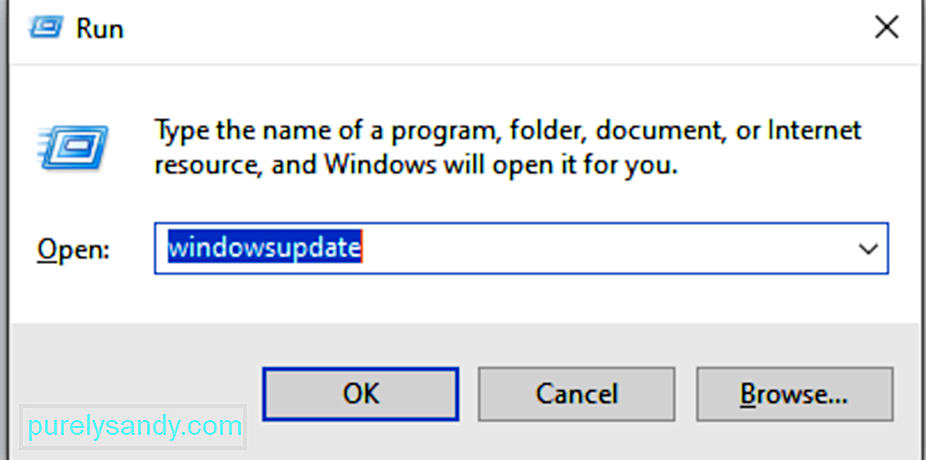
Qcamain10x64.sys BSOD hatasının diğer bir kötü şöhretli suçlusu, hatalı veya eski bir kablosuz LAN sürücüsü, Qualcomm Atheros Genişletilebilir Kablosuz LAN ve özellikle Killer Wireless 1535 aygıt sürücüleridir. Ama sonra tekrar, hataya neden olabilecek başka sürücüler var. Sadece bu ikisi en yaygın olanlarıdır.
Soruna hatalı veya güncel olmayan bir sürücü neden oluyorsa, onu güncelleyin veya tamamen kaldırın. Şu şekilde:
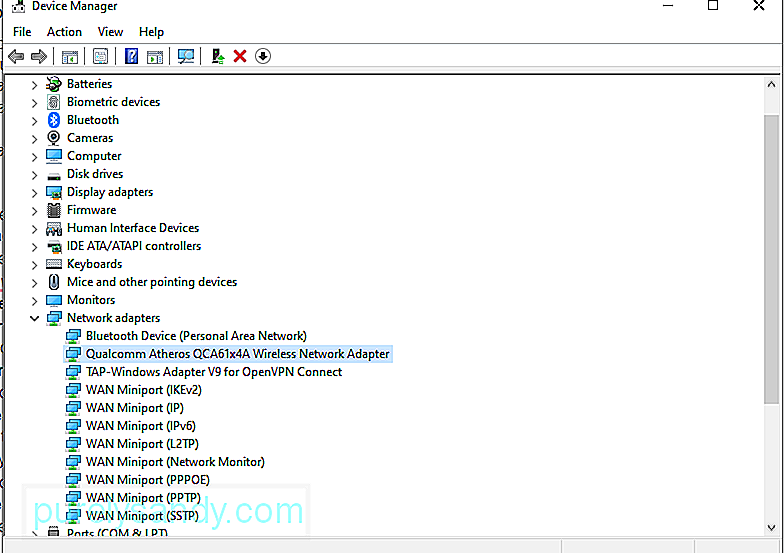
Yukarıdaki adımlar basit görünüyor. Ancak, onları takip etmekte zorlanıyorsanız, her zaman otomatik rotaya gidebilirsiniz. Bu, Auslogics Driver Updater gibi bir üçüncü taraf aygıt sürücüsü güncelleyici yazılım aracının kullanılmasını içerir. 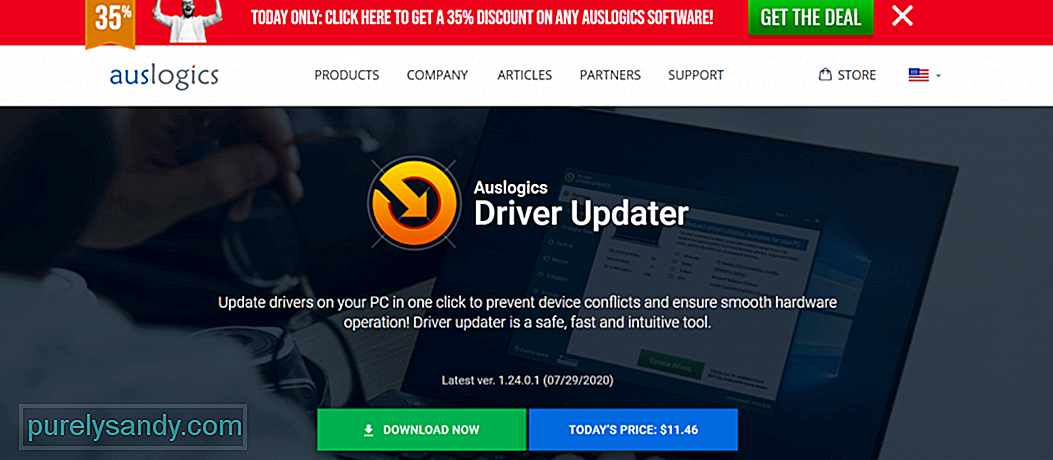
Bu aracı kullanarak, bilgisayarınızda olası sürücü sorunları olup olmadığını kontrol edebilirsiniz. Ve sadece birkaç tıklamayla, eksik veya güncel olmayan sürücülerin raporunu görebilirsiniz. Buradan, bunları üreticinin önerdiği en son sürümlere hızla güncelleyebilirsiniz.
Çözüm #3: Bilgisayarınızı Daha Önce Çalıştığı Duruma Geri Yükleyin.Etkilenen bazı kullanıcılar için sistem geri yüklemesi gerçekleştirmek hatayı çözdü . Sistem Geri Yükleme, Microsoft tarafından hasarlı sistem dosyalarını onarmak için tasarlanmış bir araçtır. Bu aracı kullanarak, sisteminiz mevcut sistem dosyalarının ve kayıt defteri girdilerinin anlık görüntüsünü alabilir ve bunları geri yükleme noktaları olarak kaydedebilir. Veri bozulması veya sistem arızası durumunda araç, işletim sistemini yeniden yüklemeye gerek kalmadan sistemi tekrar çalışır duruma getirebilir.
Varsayılan olarak, bu araç günlük olarak geri yükleme noktaları oluşturur. Sistem etkinliklerini izlemek ve önemli etkinlikler gerçekleştiğinde geri yükleme noktaları oluşturmak için tasarlanmıştır. Geri yükleme noktalarının otomatik olarak oluşturulmasını tetikleyebilecek etkinlikler şunlardır:
- yazılım yükleme
- yeni donanım sürücüleri yükleme
- donanım aygıtı sürücülerini güncelleme
Şimdi, cihazınızı en son geri yükleme noktasına geri yüklemek için bu geri yükleme noktalarını kullanmanız gerekiyorsa, yapmanız gerekenler şunlardır:
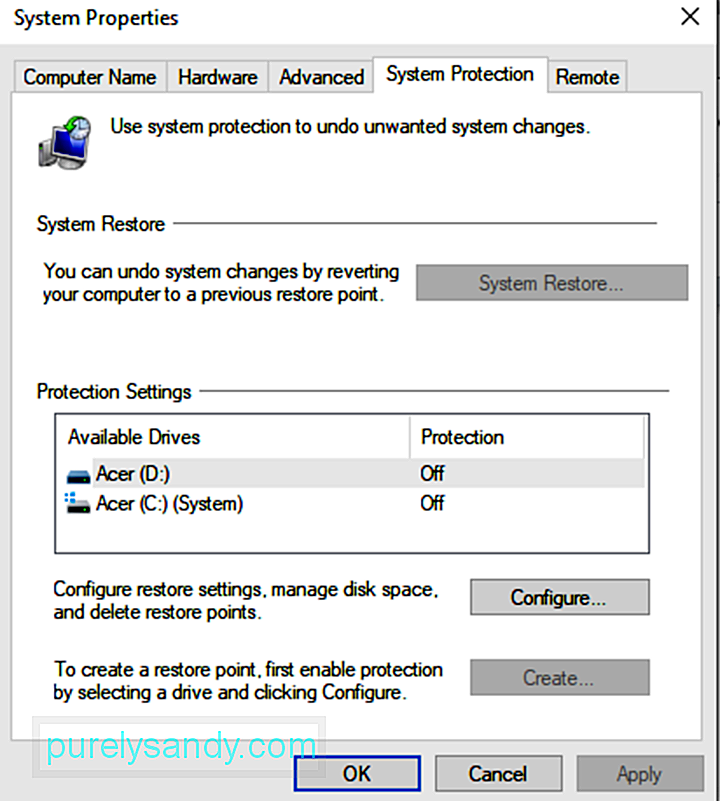
3DP Net yazılımını yakın zamanda yüklediyseniz, sorunu çözmek için önce yazılımı kaldırıp yeniden yüklemeyi deneyin. Bunu nasıl yapacağınız aşağıda açıklanmıştır:
İlk birkaç çözüm sorunu çözmediyse, bunu yapmak isteyebilirsiniz. daha agresif bir yaklaşım deneyin. Qcamain10x64.sys dosyasını indirin ve daha uygun ve uyumlu bir sürümle değiştirin.
Qcamain10x64.sys dosyasını düzgün bir şekilde indirmek ve değiştirmek için aşağıdaki adımları izleyin:
Virüsler sistem dosyalarınıza zarar verebilir ve onları bozabilir ve mavi ekrana yol açabilir. Bu durumda, virüs bulaşma olasılığını ortadan kaldırmak için bir virüs taraması gerçekleştirmelisiniz.
İyi ki Windows 10 cihazınızda belirli klasörleri ve dosyaları taramanıza izin veren Windows Defender'ın olması iyi bir şey. güvende. Bu araç çalışırken, herhangi bir tehdit algılanırsa bilgilendirileceksiniz. 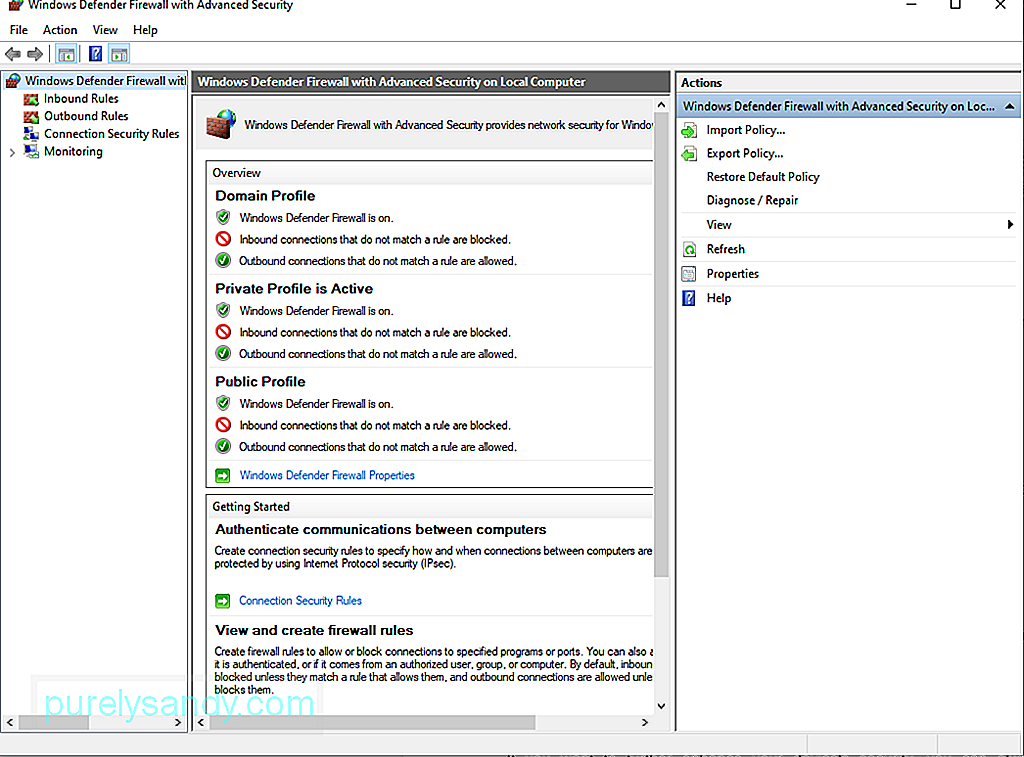
Belirli klasörleri veya dosyaları taramak için klasör veya dosyaya sağ tıklayın. Ardından, Microsoft Defender ile Tara'ya tıklayın. Tarama tamamlandığında, sonuçları ekranınızda göreceksiniz. Virüsten kurtulmak için önerilen işlemleri uygulayın.
Taramadan sonra bile virüslere karşı korunduğunuzdan emin olmak için Windows Defender'ın arka planda çalışır durumda olduğundan emin olun. Bunu yapmak için şunları yapın:
Cihazınızın güvenliğini daha da artırmak istiyorsanız, istediğiniz zaman üçüncü taraf kötü amaçlı yazılımdan koruma yazılımını kullanabilirsiniz. Cihazınıza bir tane indirip yükledikten sonra başlatın ve kapsamlı bir tarama yapın. Taramadan sonra, kötü amaçlı yazılım varlıklarını kaldırmak ve onları uzak tutmak için tavsiyelerine uymayı düşünün.
Çözüm #7: Donanım Bileşenlerinizi Kontrol Edin.Qcamain10x64.sys BSOD'ye neyin neden olduğunu bilmiyorsanız, bilgisayarınızın donanım bileşenlerini kontrol etmeyi deneyin. Sorunlu bir RAM veya diğer donanım bileşenlerinin mavi ekranı tetikleyebileceği durumlar vardır.
Bilgisayarınızda herhangi bir donanım arızası olup olmadığını test etmek için Windows Bellek Tanılama'yı kullanabilirsiniz. İşte nasıl:
BSOD hatalarını çözmek için kullanabileceğiniz başka bir araç da Sistem Dosyası Denetleyicisidir. SFC olarak bilinir. Bunu kullanmak, BSOD hatalarını tetikleyen tüm hasarlı sistem dosyalarını düzeltmenize olanak tanır.
SFC taraması yapmak için aşağıdakileri yapın:
Bir BSOD çökmesi, donanımla ilgili bir sorunun sonucu olarak da görünebilir. Bu nedenle, hataları en aza indirmek ve önlemek için ikincil monitörler, yazıcılar ve diğer USB cihazları da dahil olmak üzere gerekli olmayan tüm bileşenlerin bağlantısını kesmeye değer.
Güncelleme işlemi sırasında hata göründüğünde güncellemeyi yeniden yüklemeyi deneyin. Ancak fare, birincil monitör, klavye ve internet bağlantısı gibi yalnızca önemli çevre birimlerini bağladığınızdan emin olun.
Yükleme tamamlandıktan sonra diğer çevre birimlerini yeniden bağlayın. Sorun devam ederse, hata bir uyumsuzluk sorununun sonucu olabilir. Üreticinin web sitesinden aygıt sürücüsünün güncellenmiş sürümünü yükleyerek bu sorunu çözebilirsiniz.
Sonuçİyi çalışan bir bilgisayar hiçbir şekilde mavi ekran sorunu yaşamamalıdır. Ancak hiçbir donanım veya yazılım mükemmel değildir. En yeni ve en pahalı bilgisayar bile nadiren mavi ekranla karşılaşabilir.
Qcamain10x64.sys BSOD, Windows 10'da karşılaşabileceğiniz birçok BSOD hatasından yalnızca biridir. Hatalı bir Windows Güvenlik Güncelleştirmesi, güncel olmayan bir aygıt sürücüsü veya bir kötü amaçlı yazılım varlığı tarafından tetiklenebilir. Birçok farklı nedeni olsa da çözülebilir.
Deneyebileceğiniz çözümlerden biri, bekleyen herhangi bir Windows güncellemesini yüklemektir. Çalışmazsa, WLAN sürücünüzü kaldırıp yeniden yüklemeyi deneyin. Deneyebileceğiniz diğer çözümler, Sistem Geri Yükleme'yi kullanarak bilgisayarınızı önceki çalışma durumuna geri yüklemek, 3DP yazılımını kaldırıp yeniden yüklemek veya Qcamain10x64.sys dosyasını değiştirmektir.
Taşıyamayacağınızı düşünüyorsanız. Yukarıdaki çözümleri kendi başınıza çözerseniz, yardım istemekten zarar gelmez. Cihazınızı en yakın yetkili servis merkezine götürün veya Microsoft'un çevrimiçi destek ekibinden yardım isteyin.
Qcamain10x64.sys BSOD'yi çözmenin başka yollarını biliyor musunuz? bilmek isteriz. Bunları yorumlarda paylaşın.
Youtube videosu: Windows 10'da Qcamain10x64.sys BSOD Nasıl Onarılır
08, 2025

